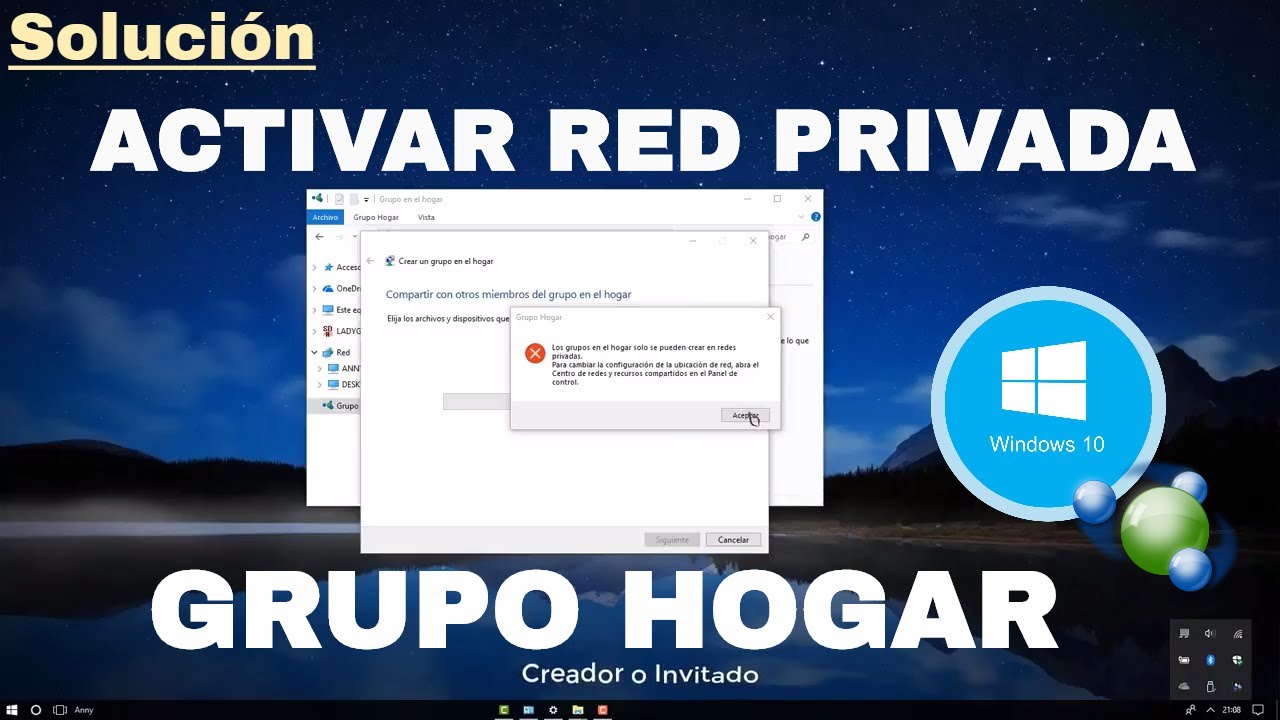
Si eres usuario de Windows y has intentado configurar un grupo hogar para compartir archivos y recursos con otros dispositivos de tu red, es posible que hayas encontrado el mensaje de error «Windows no pudo configurar grupo hogar». Este problema puede ser frustrante, especialmente si necesitas compartir archivos con otros usuarios de la red. Sin embargo, hay soluciones para resolver este problema y en este tutorial te mostraremos cómo hacerlo paso a paso.
¿Cómo conectar mi pc a un grupo hogar?
Si has intentado configurar un grupo hogar en tu red local y el sistema operativo Windows te ha arrojado un mensaje de error diciendo «Windows no pudo configurar grupo hogar», no te preocupes. Este problema es común y tiene una solución sencilla.
Lo primero que debes hacer es asegurarte de que todos los dispositivos que quieras conectar al grupo hogar estén en la misma red local y tengan la misma versión del sistema operativo Windows. Luego, sigue los siguientes pasos:
Paso 1: Haz clic en el botón de Inicio y escribe «Grupo Hogar» en la barra de búsqueda.
Paso 2: Selecciona «Grupo Hogar» en los resultados de búsqueda y haz clic en «Crear un grupo hogar».
Paso 3: Selecciona los elementos que quieres compartir en el grupo hogar (archivos, impresoras, etc.) y haz clic en «Siguiente».
Paso 4: Genera una contraseña para el grupo hogar y haz clic en «Finalizar».
Paso 5: Ahora, en el otro dispositivo que quieras conectar al grupo hogar, repite los pasos 1 y 2.
Paso 6: Selecciona «Unirme a un grupo hogar existente» y haz clic en «Siguiente».
Paso 7: Ingresa la contraseña que has generado en el primer dispositivo y haz clic en «Siguiente».
Paso 8: Selecciona los elementos que quieras compartir en el grupo hogar en este dispositivo y haz clic en «Listo».
Siguiendo estos simples pasos, podrás conectar tu PC al grupo hogar y compartir archivos e impresoras con los demás dispositivos en tu red local. Recuerda que si tienes problemas para conectarte al grupo hogar, puedes intentar reiniciar los dispositivos o verificar que estén conectados a la misma red local. ¡Buena suerte!
¿Cómo crear un grupo hogar para compartir archivos?
Grupo Hogar es una función de Windows que permite a los usuarios compartir archivos y recursos entre varios dispositivos conectados a la misma red. Con un grupo hogar, es posible compartir archivos, impresoras y otros recursos con otros miembros del grupo hogar. La creación de un grupo hogar es una tarea sencilla que se puede realizar en pocos minutos.
Paso 1: Para crear un grupo hogar, asegúrate de que todos los dispositivos que deseas agregar al grupo hogar estén conectados a la misma red. Abre el Panel de Control de Windows y selecciona «Red e Internet».
Paso 2: Selecciona «Grupo Hogar» y haz clic en «Crear un grupo hogar».
Paso 3: Selecciona los recursos que deseas compartir a través del grupo hogar, como archivos, impresoras y dispositivos multimedia. Haz clic en «Siguiente» para avanzar.
Paso 4: Se te proporcionará una contraseña de grupo hogar. Anota la contraseña o haz clic en «Copiar la contraseña» para guardarla en el portapapeles. La contraseña se utilizará para unir otros dispositivos al grupo hogar.
Paso 5: Una vez que se haya creado el grupo hogar, puedes unir otros dispositivos a él. Abre el Panel de Control de Windows en el dispositivo que deseas agregar al grupo hogar y selecciona «Red e Internet». Selecciona «Grupo Hogar» y haz clic en «Unir ahora».
Paso 6: Ingresa la contraseña de grupo hogar que se te proporcionó en el paso anterior y haz clic en «Siguiente». Se te pedirá que selecciones los recursos que deseas compartir con otros miembros del grupo hogar. Haz clic en «Finalizar» para unir el dispositivo al grupo hogar.
Conclusión: La creación de un grupo hogar es una forma sencilla y eficaz de compartir archivos y recursos con otros dispositivos en una red. Si te encuentras con un problema de configuración de grupo hogar mientras lo creas, asegúrate de seguir los pasos correctamente y de que todos los dispositivos estén conectados a la misma red. Con un grupo hogar, podrás compartir archivos y recursos de manera fácil y rápida entre dispositivos en tu hogar o en tu oficina.
¿Cómo configurar un grupo de trabajo en Windows 10?
Solución: Windows no pudo configurar grupo hogar. Configurar un grupo de trabajo en Windows 10 es una tarea sencilla que te permitirá compartir archivos, impresoras y otros recursos con otros dispositivos en tu red local. A continuación, te explicamos cómo hacerlo.
Paso 1: Acceder a la configuración de red
Para configurar un grupo de trabajo en Windows 10, lo primero que debes hacer es acceder a la configuración de red. Para ello, haz clic en el botón «Inicio» y escribe «Configuración de red» en la barra de búsqueda. Selecciona la opción «Configuración de red y de Internet» que aparece en los resultados de búsqueda.
Paso 2: Configurar el grupo de trabajo
Una vez que hayas accedido a la configuración de red, haz clic en la opción «Cambiar opciones del adaptador» que se encuentra en la sección «Estado de la red». A continuación, selecciona la conexión de red que deseas configurar y haz clic en el botón «Propiedades».
En la ventana que se abre, busca la opción «Protocolo de Internet versión 4 (TCP/IPv4)» y selecciona la casilla de verificación. A continuación, haz clic en el botón «Propiedades» y selecciona la opción «Usar la siguiente dirección IP». En los campos «Dirección IP» y «Máscara de subred», escribe los valores correspondientes para tu red local. También debes introducir la dirección IP del dispositivo que actuará como servidor de archivos y compartirá los recursos con los demás dispositivos de la red.
Paso 3: Configurar la identificación del equipo
Una vez que hayas configurado la dirección IP y la máscara de subred, haz clic en la pestaña «Configuración avanzada» y selecciona la opción «Nombre del equipo». Haz clic en el botón «Cambiar» y escribe el nombre del grupo de trabajo que deseas crear en el campo «Grupo de trabajo». A continuación, haz clic en el botón «Aceptar» para guardar los cambios.
Paso 4: Compartir recursos en la red
Una vez que hayas configurado el grupo de trabajo, puedes compartir recursos con otros dispositivos de la red. Para ello, haz clic con el botón derecho del ratón sobre la carpeta o impresora que deseas compartir y selecciona la opción «Propiedades». En la pestaña «Compartir», selecciona la opción «Compartir esta carpeta» o «Compartir esta impresora», según corresponda. A continuación, puedes especificar los permisos de acceso que deseas dar a los demás dispositivos de la red.
¿Cómo cambiar el nombre del grupo de trabajo en Windows 10?
Solución: Windows no pudo configurar grupo hogar es un problema común que los usuarios de Windows 10 pueden enfrentar al intentar unirse a un grupo hogar. Este problema puede ocurrir por varias razones, como problemas de conectividad de red o configuraciones incorrectas de grupo hogar. Una de las soluciones más efectivas para solucionar este problema es cambiar el nombre del grupo de trabajo en Windows 10.
Paso 1: Para cambiar el nombre del grupo de trabajo en Windows 10, primero debes abrir la configuración del sistema. Puedes hacer esto haciendo clic en el botón Inicio y luego seleccionando Configuración. Alternativamente, también puedes presionar la tecla Windows + I para abrir la configuración del sistema directamente.
Paso 2: Una vez que esté en la configuración del sistema, seleccione Sistema y luego haga clic en Acerca de. Aquí, verás una sección llamada Configuración del equipo. Haz clic en Cambiar configuración del equipo.
Paso 3: En la ventana Propiedades del sistema que aparece, haga clic en la pestaña Nombre de equipo y luego en el botón Cambiar.
Paso 4: En la ventana Cambiar nombre de equipo o dominio, cambie el nombre del grupo de trabajo en el campo Grupo de trabajo. Asegúrate de escribir el nuevo nombre del grupo de trabajo correctamente y luego haz clic en Aceptar.
Paso 5: Windows te pedirá que reinicies el sistema para que los cambios surtan efecto. Haz clic en Aceptar para reiniciar el sistema.
Conclusión: Cambiar el nombre del grupo de trabajo en Windows 10 puede ayudarte a solucionar problemas comunes en el hogar, como el problema de configuración del grupo hogar. Siguiendo los pasos mencionados anteriormente, puedes cambiar el nombre del grupo de trabajo en unos pocos minutos y solucionar problemas comunes de conectividad de red.
